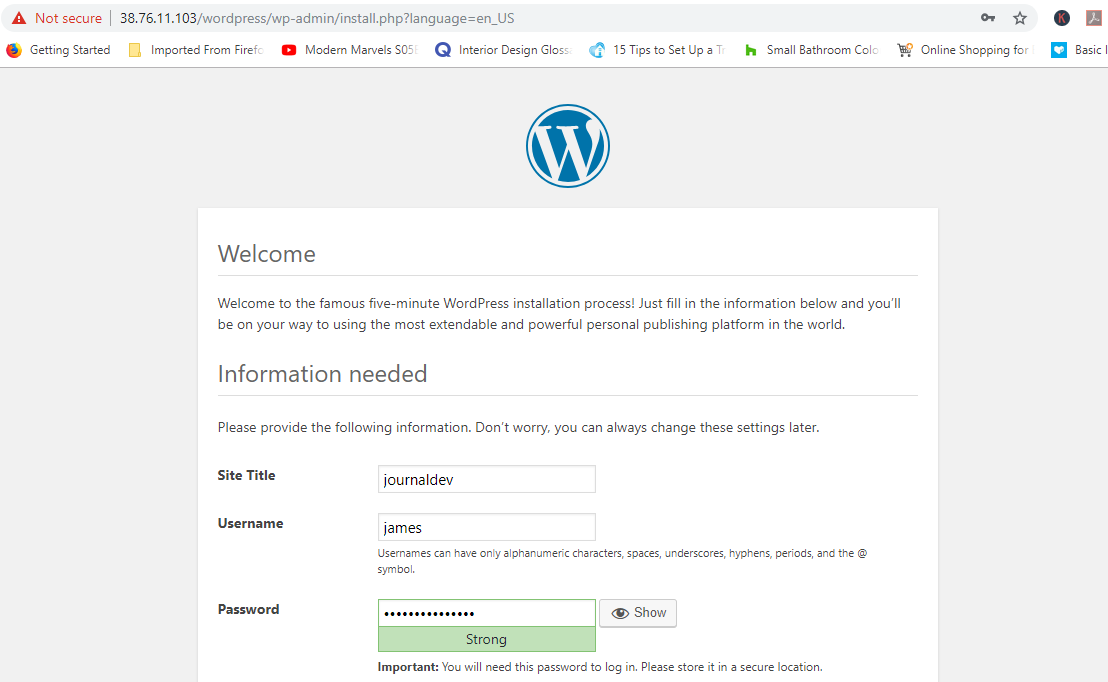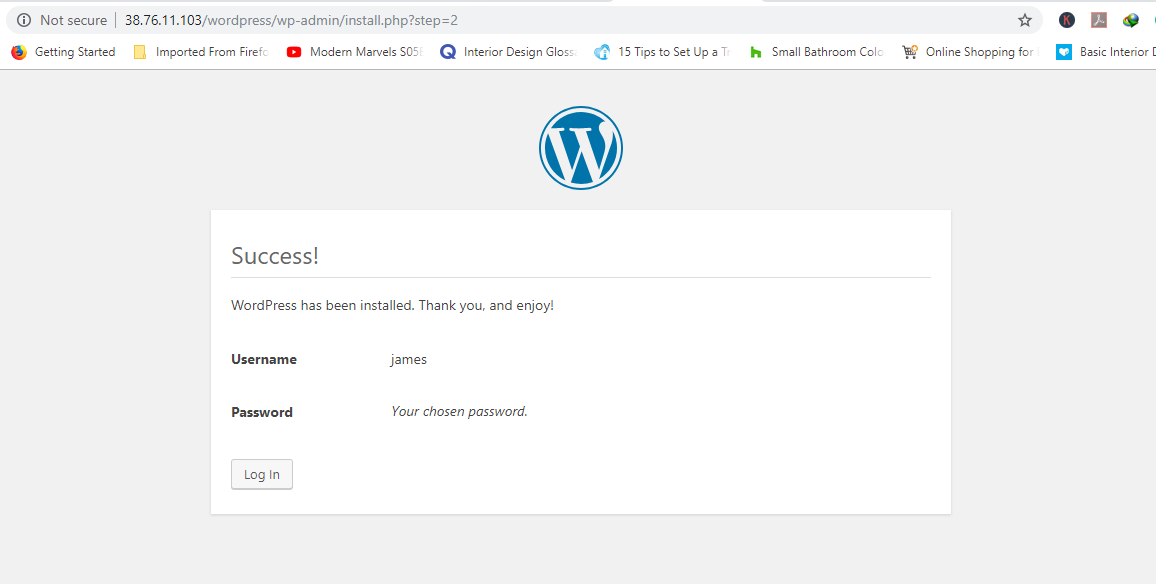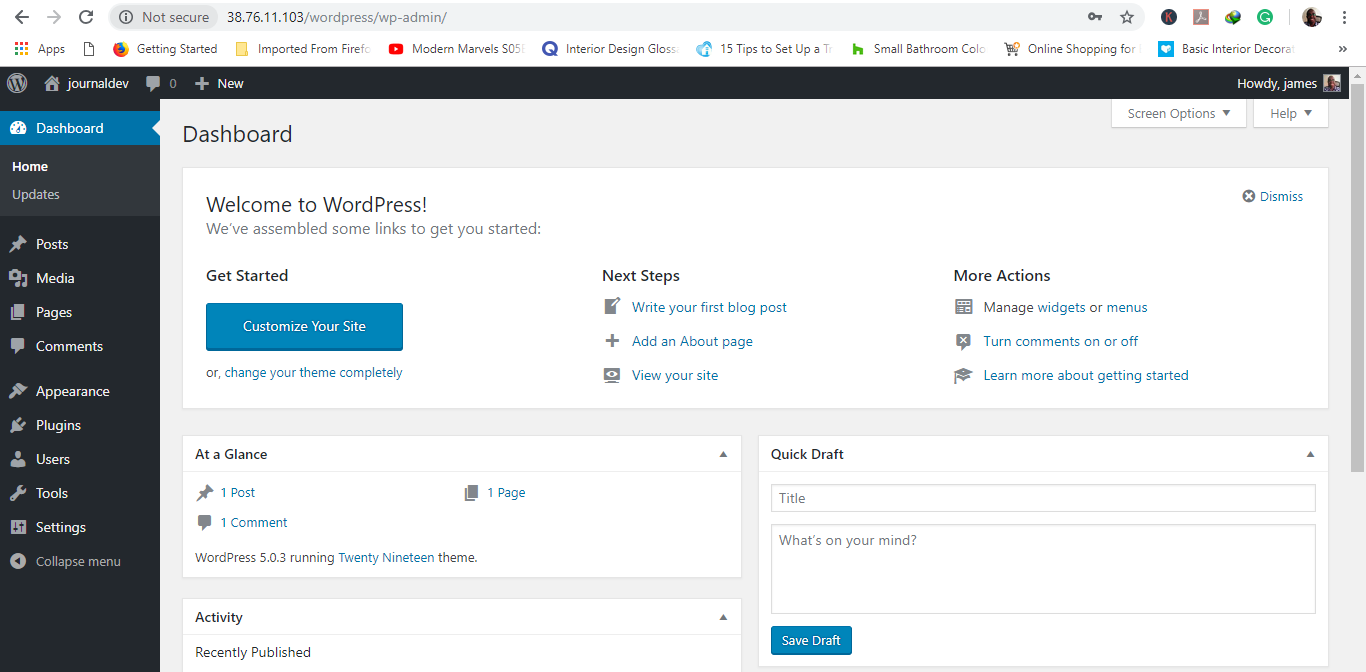Ubuntu 18.04にWordPressをインストールする方法を教えてください。
この記事では、Ubuntu 18.04でWordPressをインストールする方法に焦点を当てます。WordPressは、PHPとMySQLをベースにした無料かつオープンソースのコンテンツ管理プラットフォームです。市場シェアが60%以上と、JoomlaやDrupalなどの競合他社を圧倒し、世界で最も人気のあるブログやコンテンツ管理システムとなっています。WordPressは2003年5月27日に初めてリリースされ、現在までに6000万以上のウェブサイトにパワーを提供しています!その威力と人気は大きく、一部の大手ブランド/企業もこのプラットフォームを利用してサイトをホストしています。これには、Sony Music、Katy Perry、New York Post、TEDなどが含まれます。
なぜWordPressはこんなに人気なのか?(Naze WordPress wa konna ni ninki na no ka?)
なぜWordPressがこんなに人気なのか?プラットフォームの大成功につながった要因のいくつかについて、簡単に見てみましょう。
使いやすさ
WordPressはシンプルで直感的で使いやすいダッシュボードを備えています。このダッシュボードは、PHP、HTML5、CSS3などのウェブプログラミング言語の知識は一切必要とせず、ボタンを数回クリックするだけでウェブサイトを構築することができます。さらに、無料のテンプレート、ウィジェット、プラグインがプラットフォームに付属しており、ブログやウェブサイトの開始をサポートします。
コスト効果
WordPressは、ウェブサイトの開発に開発者に大量のお金を支払うという苦痛から劇的に救ってくれます。無料のWordPressテーマを入手するか、購入してインストールするだけで十分です。インストールされたら、あなたは自由に自分に合った機能を展開し、多くのコードを実行せずにさまざまな機能をカスタマイズすることができます。さらに、ゼロからコーディングするよりもサイトをデザインするのにはずっと短い時間がかかります。
WordPressサイトはレスポンシブ対応しています。
「WordPressのプラットフォームは、もともとレスポンシブデザインに対応しているため、複数のデバイスに適応することを心配する必要はありません。この利点により、あなたのサイトはGoogleのSEOスコアで高く評価される可能性もあります!」
WordPressはSEO対策が整っています。
WordPressは、きちんと構造化された清潔で一貫性のあるコードを使用して構築されています。これにより、Googleや他の検索エンジンによるあなたのブログやサイトの索引付けが容易になり、サイトのランキングが上がります。さらに、特定のページを優先的にランキングさせることもできますし、人気のあるYoastプラグインのようなSEOプラグインを使用することもできます。これによって、あなたのサイトはGoogleでのランキングが向上します。
簡単にインストールできてアップグレードも容易
WordPressをUbuntuや他のオペレーティングシステムにインストールするのは非常に簡単です。このプロセスを自動化するための多くのオープンソースのスクリプトがあります。多くのホスティング会社はWordPressのワンクリックインストール機能を提供しており、すぐに始めることができます。
Ubuntu 18.04にWordPressをインストールしてください。
始める前に、システムをアップデートしてアップグレードしましょう。システムのリポジトリを更新するため、ルートユーザーとしてログインしてシステムをアップデートしてください。
apt update && apt upgrade
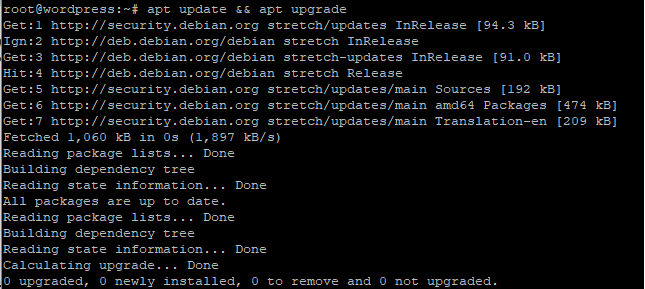
ステップ1:Apacheをインストールします。
さて、まずはApacheをインストールしましょう。これを行うには、以下のコマンドを実行してください。
apt install apache2
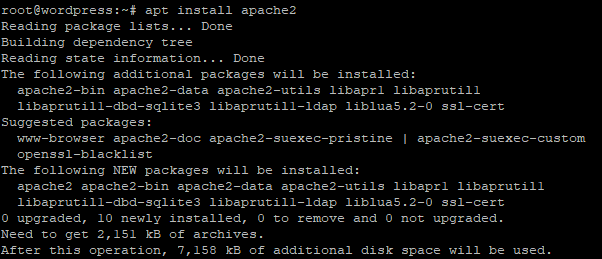
systemctl status apache2
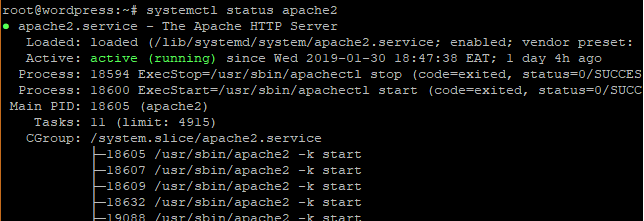
https://ip-address
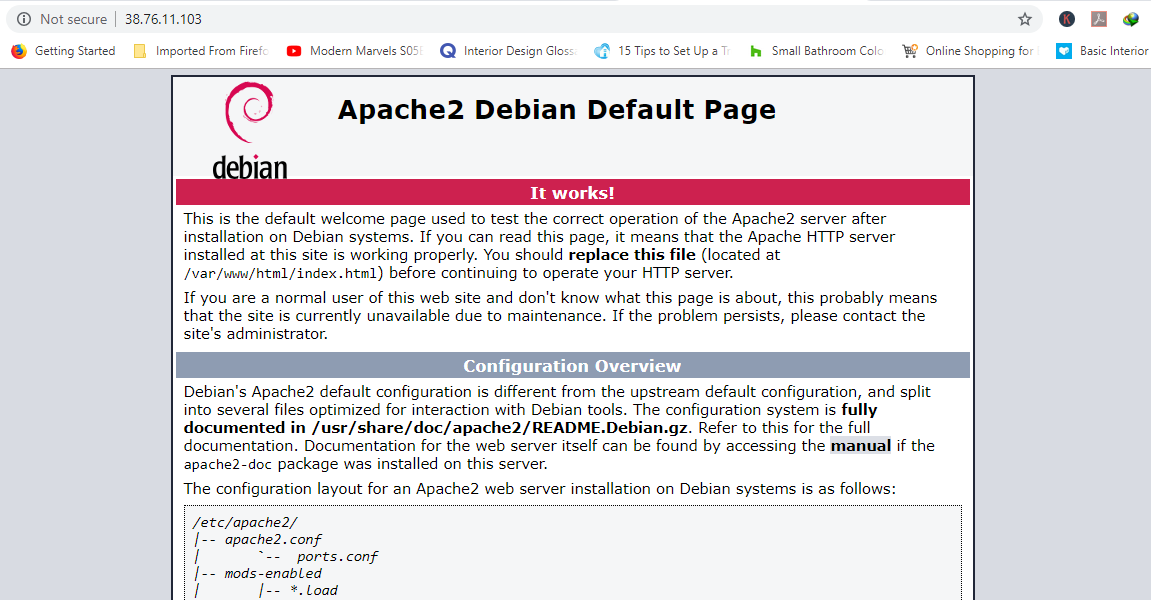
ステップ2:MySQLをインストールする。
次に、WordPressファイルを保持するためにMariaDBデータベースエンジンをインストールします。MariaDBはMySQLのオープンソースの派生版であり、多くのホスティング会社がMySQLの代わりに使用しています。
apt install mariadb-server mariadb-client
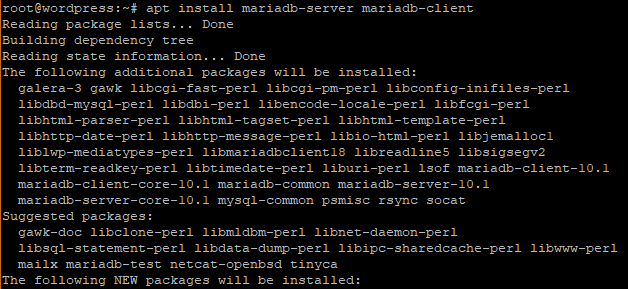
$ mysql_secure_installation

3段階目:PHPをインストールする
最後に、LAMPスタックの最後のコンポーネントとしてPHPをインストールします。
apt install php php-mysql
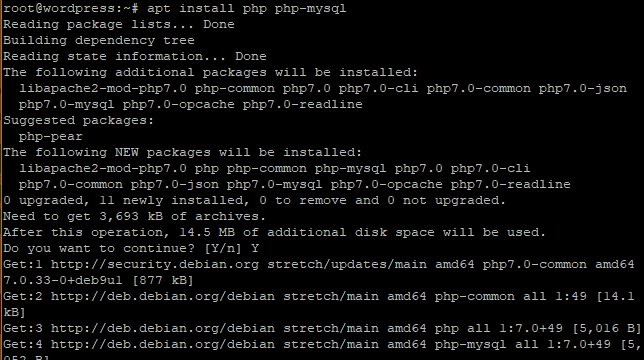
vim /var/www/html/info.php
以下の行を追加してください。 (I need more context to provide a more accurate paraphrase)
<?php
phpinfo();
?>
保存して終了してください。ブラウザを開き、サーバーのURLに/info.phpを追加してください。
https://ip-address/info.php
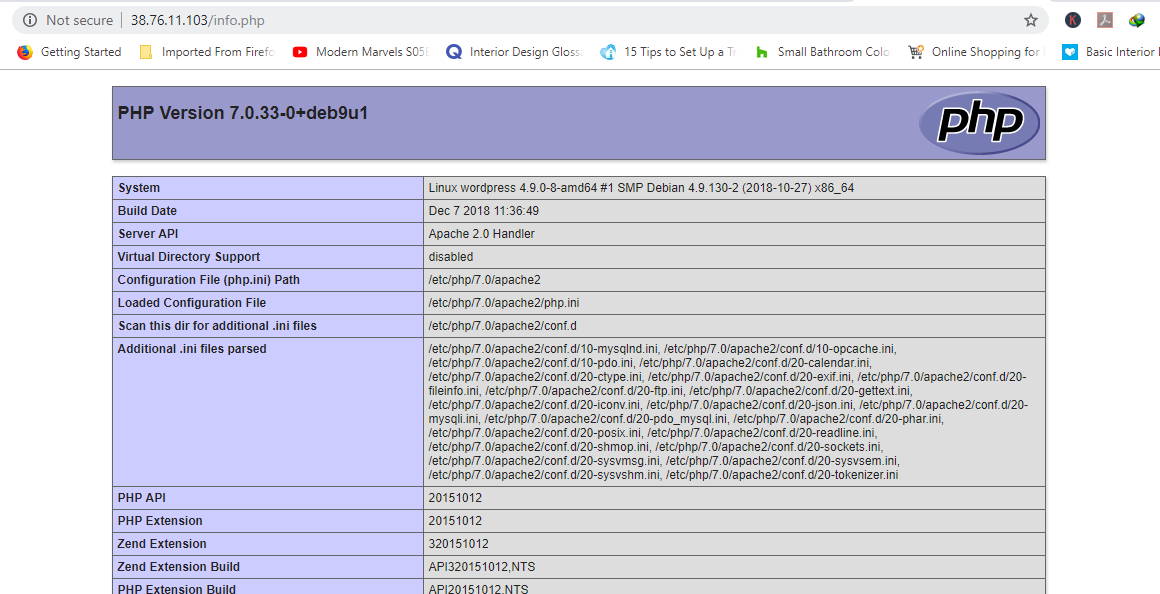
ステップ4:WordPressデータベースを作成してください。
今、MariaDBデータベースにrootとしてログインし、WordPressデータを収容するためのデータベースを作成する時です。
$ mysql -u root -p
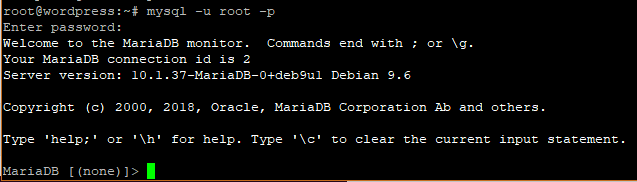
CREATE DATABASE wordpress_db;

CREATE USER 'wp_user'@'localhost' IDENTIFIED BY 'password';

GRANT ALL ON wordpress_db.* TO 'wp_user'@'localhost' IDENTIFIED BY 'password';

FLUSH PRIVILEGES;
Exit;
ステップ5:WordPress CMSをインストールする
あなたの一時ディレクトリに移動して、最新のWordPressファイルをダウンロードしてください。
cd /tmp && wget https://wordpress.org/latest.tar.gz
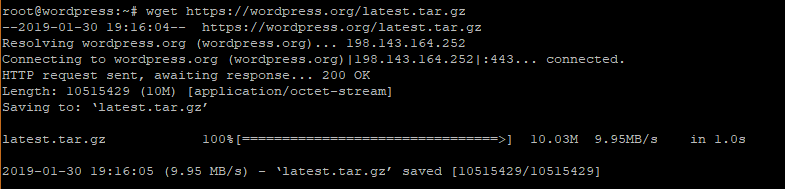
tar -xvf latest.tar.gz
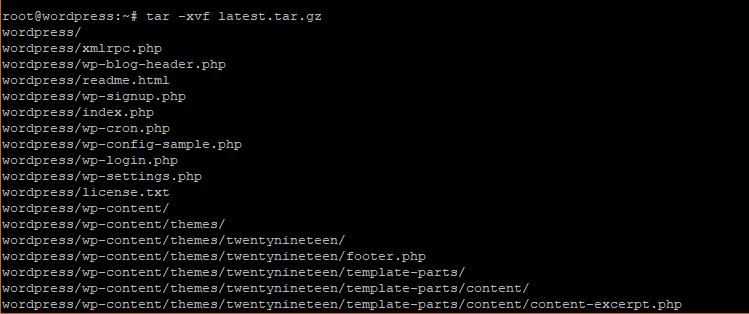
cp -R wordpress /var/www/html/
「wordpress」ディレクトリの所有者を変更するには、以下のコマンドを実行してください。
chown -R www-data:www-data /var/www/html/wordpress/
WordPressフォルダのファイルパーミッションを変更してください。
chmod -R 755 /var/www/html/wordpress/
「uploads」ディレクトリを作成してください。
$ mkdir /var/www/html/wordpress/wp-content/uploads
最後に、「uploads」ディレクトリのアクセス権を変更してください。
chown -R www-data:www-data /var/www/html/wordpress/wp-content/uploads/
ブラウザを開いて、サーバーのURLにアクセスしてください。私の場合は
https://server-ip/wordpress